Wibracje nie działają na telefonie z Androidem, jak to naprawić
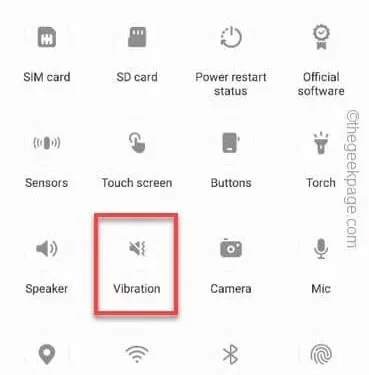
Poprawka 1 – Włącz wibracje, gdy telefon dzwoni
Krok 1 – Przesuń raz w górę, aby otworzyć szufladę aplikacji. Poszukaj tam ikony narzędzia „ Ustawienia ”. Otwórz to.
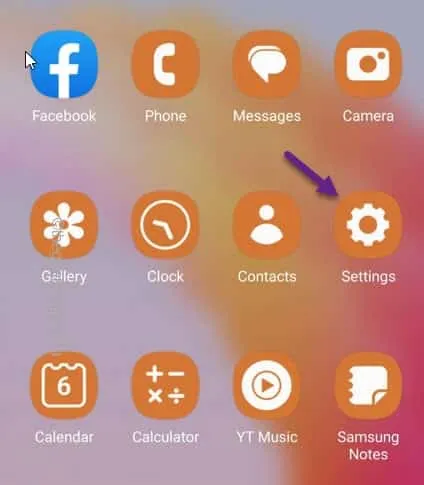
Krok 2 – Przejdź do ustawień „ Dźwięk i wibracje ”.
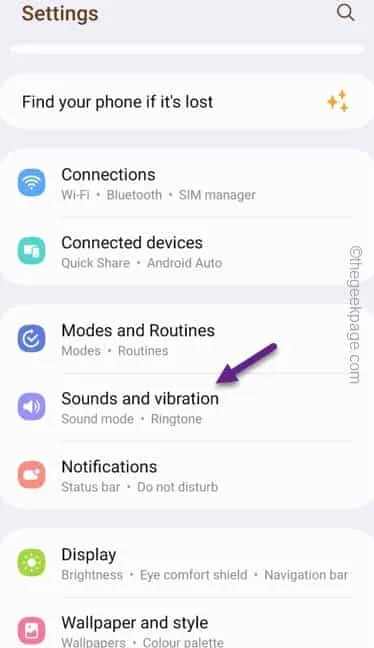
Krok 3 – Wybierz profil „ Dźwięk ” i ustaw tryb „ Wibracje podczas dzwonienia ” na „ Włączony ”.
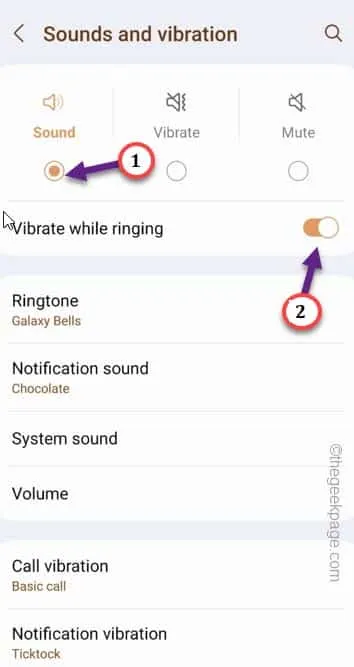
Poprawka 2 – Przełącz wibracje poszczególnych aplikacji
Krok 1 – Przeciągnij w górę, aby otworzyć szufladę aplikacji .
Krok 2 – Następnie dotknij „⚙️”, aby otworzyć ustawienia telefonu.
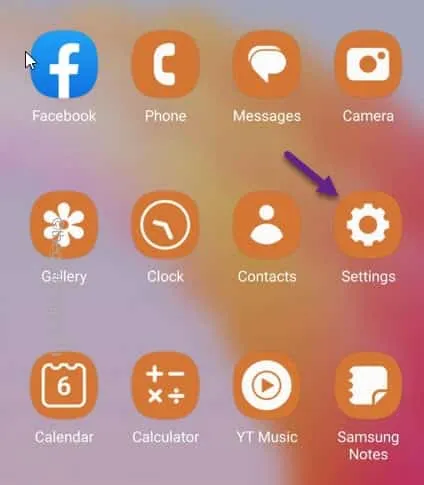
Krok 3 – Przesuwaj w dół, aż zobaczysz ustawienia „ Aplikacje ”. Otwórz to.
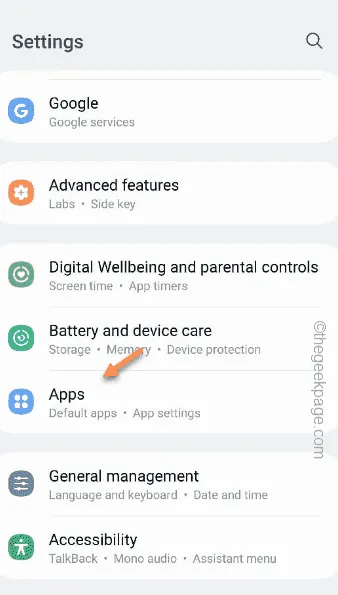
Krok 4 – Zobaczysz listę aplikacji na swoim telefonie. Znajdź problematyczną aplikację z tej listy.
Krok 5 – Otwórz tę aplikację.
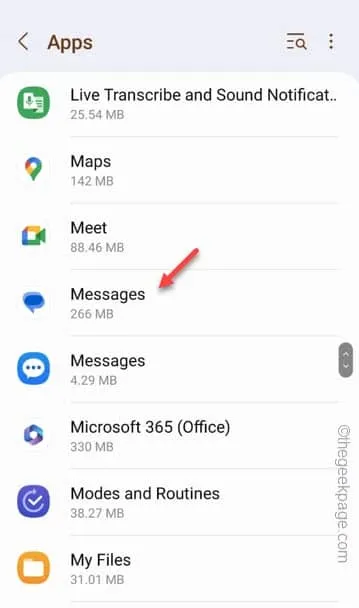
Krok 6 – W następnym kroku musisz otworzyć ustawienia „ Powiadomienia ”.
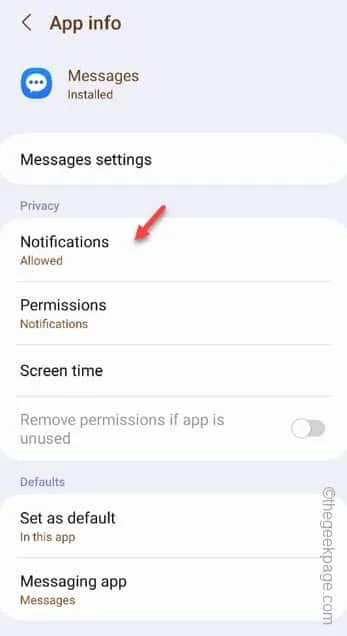
Krok 7 – Upewnij się, że ustawienia aplikacji są przełączone na ustawienie „ Zezwalaj na dźwięk i wibracje ”.
Krok 8 – Jeśli możesz znaleźć opcję „ Wiadomości przychodzące ” (dla aplikacji do przesyłania wiadomości), otwórz ją.
Krok 9 – Upewnij się, że przełączyłeś tryb „ Wibracje ” na tryb „ Włączony ”.
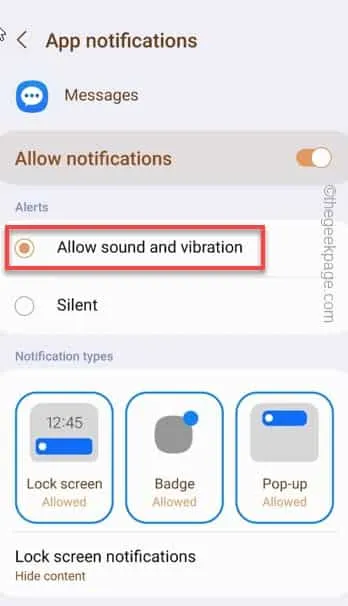
Poprawka 3 – Zmodyfikuj wzór wibracji
Krok 1 – Otwórz ⚙️ na swoim telefonie.
Krok 2 – Przejdź do ustawienia „ Dźwięk i wibracje ”.
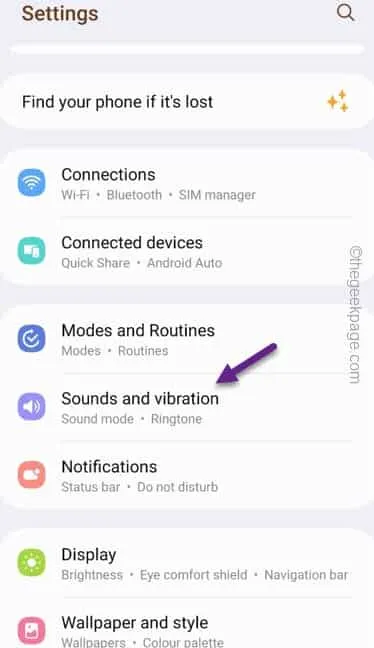
Krok 3 – Otwórz ustawienia „ Wibracje połączeń ”.
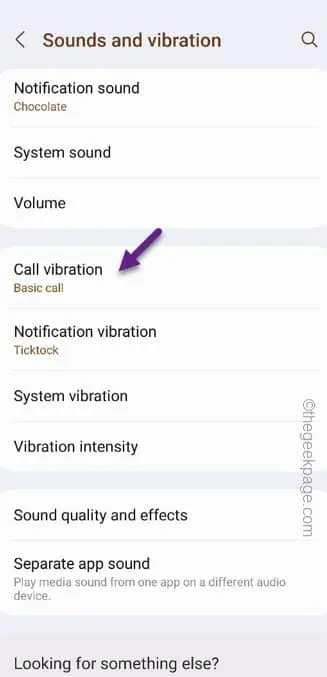
Krok 4 – Upewnij się, że NIE wybierasz wzoru „ Cichy ”. Wybierz dowolny wzór wibracji oprócz tego.
Krok 5 – Możesz dodatkowo dostosować intensywność wibracji, przesuwając miernik.
Krok 6 – Następnie wróć do ustawień dźwięku i wibracji .
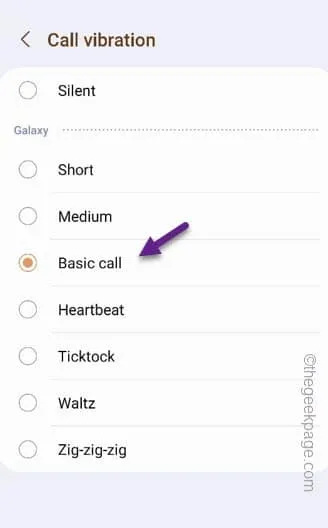
Krok 7 – Następnie otwórz ustawienia „ Wzorzec wibracji powiadomienia ”, aby je otworzyć.
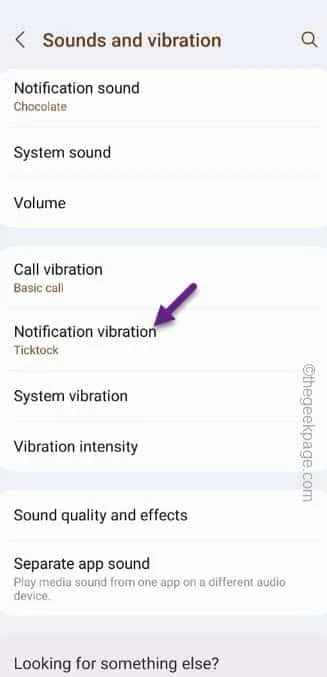
Krok 8 – Wybierz wzór „ Walc ” lub „ Ticktock ”.
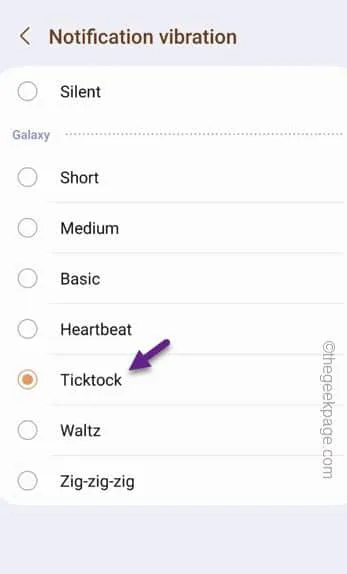
Poprawka 4 – Sprawdź silnik wibracyjny
Krok 1 – Otwórz Dialer na swoim telefonie.
Krok 2 – Następnie wpisz „ *#0000*# ”w Dialerze.
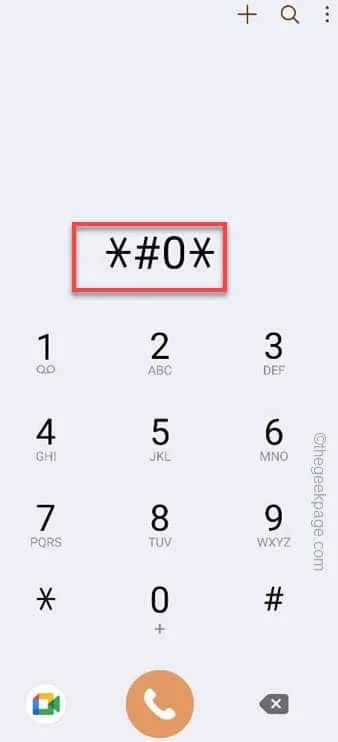
Krok 3 – Kliknij „ Wibracje ”, aby rozpocząć testowanie silnika wibracyjnego.
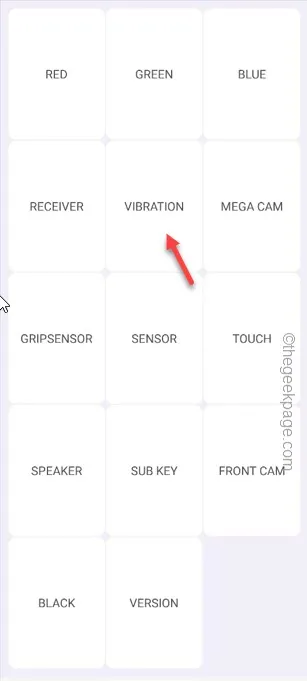
Poprawka 5 – Wykonaj test wibracyjny (dla użytkowników Samsunga)
Krok 1 – W telefonie Samsung otwórz „ Członkowie Samsung „.
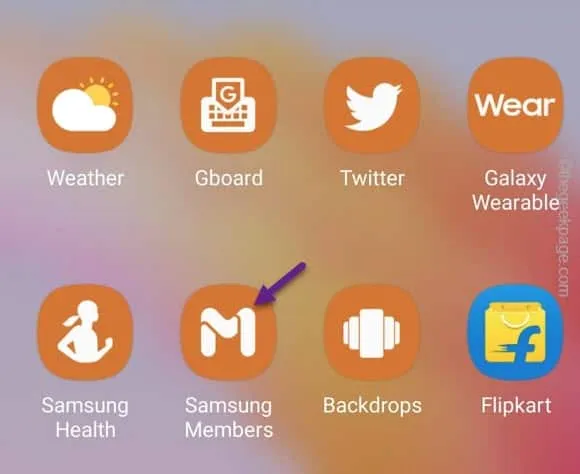
Krok 2 – Tam przejdź bezpośrednio do zakładki „ Wsparcie ”.
Krok 3 – Stuknij kartę „ Diagnostyka telefonu ”, aby ją otworzyć.
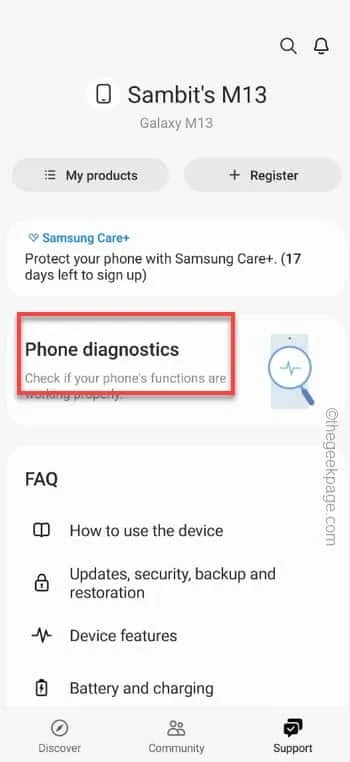
Krok 4 – Na stronie Diagnostyka telefonu znajdziesz kilka kroków diagnostycznych.
Krok 5 – Wybierz „ Wibracje ”, aby uruchomić diagnostykę wibracji.
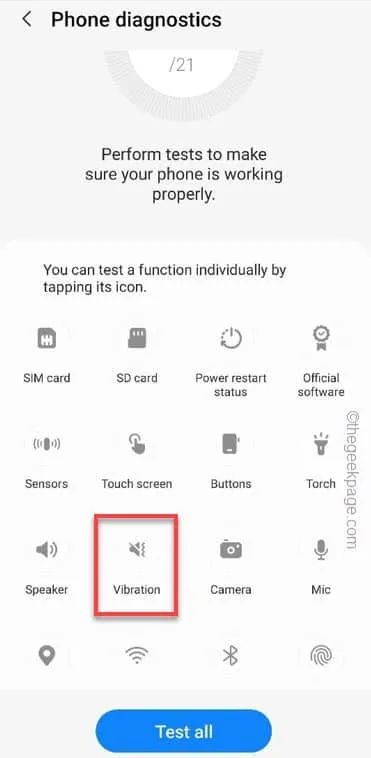
Krok 6 – Teraz telefon będzie odtwarzał wibracje (np. wibracje połączenia, wibracje powiadomień). Stuknij przycisk „ Wibracje ”, aby rozpocząć proces sprawdzania.
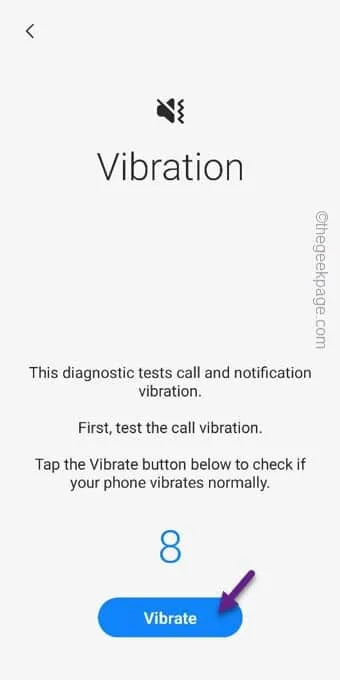
Krok 7 – Na następnej stronie telefon zapyta „ Czy Twój telefon wibruje normalnie? „. Wybierz „ Tak ”, jeśli telefon wibruje. Wybierz „ Nie ” w przeciwnym razie.
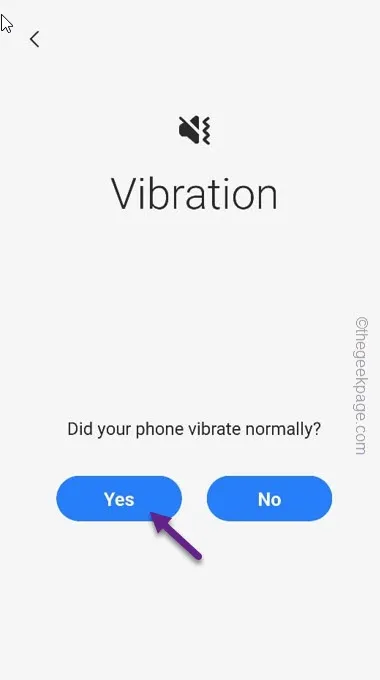
Poprawka 6 – Zaktualizuj telefon
Krok 1 – Otwórz Ustawienia w telefonie.
Krok 2 – Następnie otwórz „ Aktualizacja oprogramowania ”.
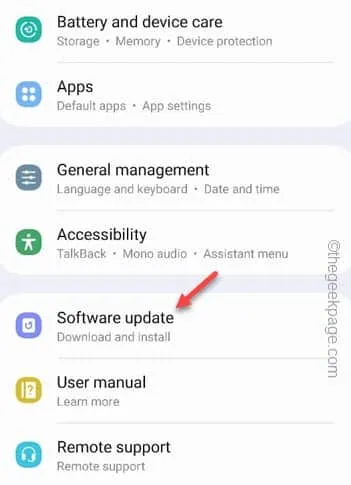
Krok 3 – Następnie dotknij „ Pobierz i zainstaluj ”, aby pobrać i zainstalować aktualizacje na telefonie.
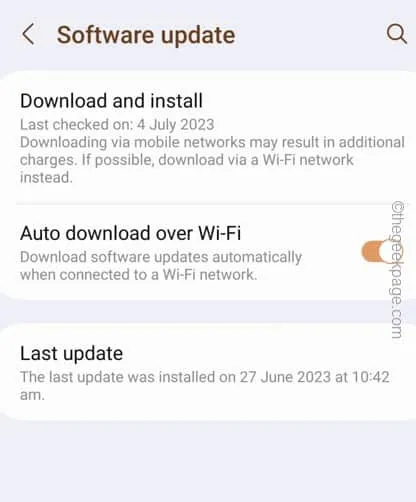
Krok 4 – Gdy telefon zakończy pobieranie aktualizacji, stuknij „ Zainstaluj teraz ”.

Poprawka 7 – Zresetuj wszystkie ustawienia w telefonie
Krok 1 – Przejdź do ustawień telefonu .
Krok 2 – Następnie przejdź do „ Zarządzania ogólnego ”, aby uzyskać do niego dostęp.
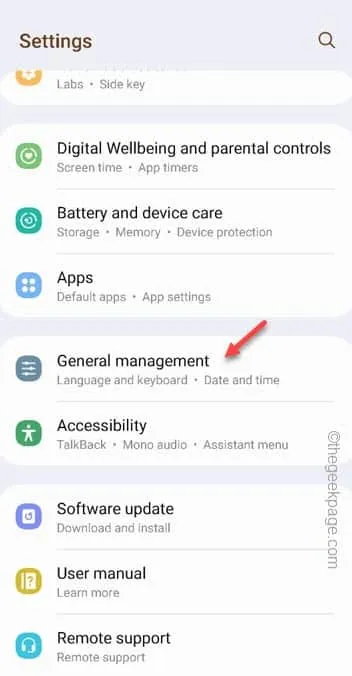
Krok 3 – Na następnej stronie przewiń w dół, aby otworzyć ustawienia „ Resetuj ”.
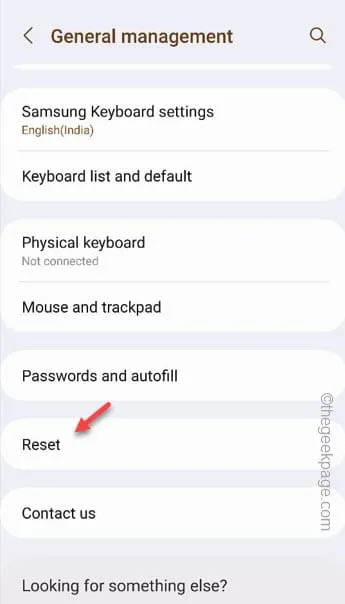
Krok 4 – Następnie dotknij „ Zresetuj wszystkie ustawienia ”, aby zresetować ustawienia.
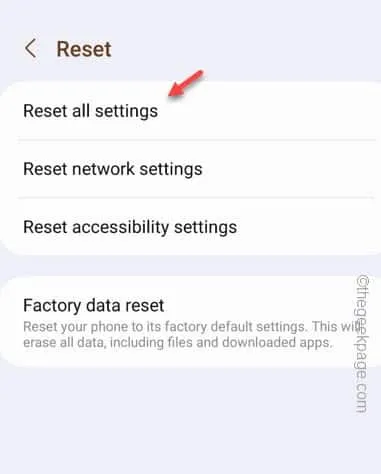



Dodaj komentarz